Единицы измерения
Единицы измерения – это дополнительный параметр для численных значений простых атрибутов, используемый для описания измеряемых величин (например, "Единицы массы" или "Меры веса"). Внутри каждой измеряемой величины указывается единственная базовая величина и от нее работают правила преобразования (конвертация значений величин).
Правила преобразования – это формулы для перевода значений измеряемых величин из одних в другие.
Например, базовая величина: "Килограмм". Правило преобразования для единицы "Тонна": Базовая величина * 1000.
Единицы измерения применяются для того, чтобы искать записи по значениям атрибутов, содержащих количественные данные, вне зависимости от того, в какой единице измерения данные хранятся. Поиск производится по любым единицах измерения, но в таблице результатов будет отображаться только базовая единица.
Совет
Например, записи "Запчасти" имеют атрибут "Масса", и для разных запчастей масса может учитываться как в тоннах, так и в граммах. Однако, при поиске записей в поиске будут применяться значения базовой единицы измерения, то есть килограммы.
Использование единиц измерения
После того как единицы измерения созданы в системе (см. ниже) они могут быть использованы с численным типом значения простого атрибута реестра/справочника.
Для этого при создании нового простого атрибута необходимо выбрать тип "Простой тип" и типа значения "Численный".
В результате действия откроются дополнительные поля настройки единиц измерения и используемой единицы, а также появится поле задания значения по умолчанию (Рисунок 1).
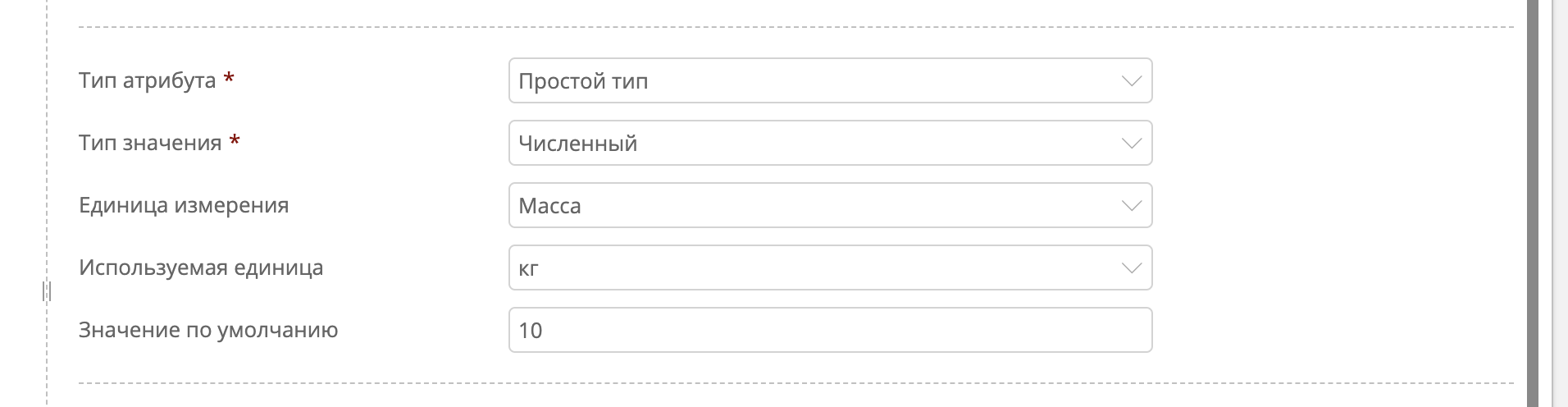
Рисунок 1 – Пример настройки численного атрибута и выбора ранее созданной единицы измерения
Создание единиц измерения
Чтобы создать единицу измерения:
Перейдите в раздел "Единицы измерения", если это не сделано ранее.
Нажмите кнопку
 Создать, расположенную в нижней части списка единиц измерения (Рисунок 2 – 1).
Создать, расположенную в нижней части списка единиц измерения (Рисунок 2 – 1).В результате действия откроется окно параметров единиц измерения.
Заполните основную информацию (Рисунок 2 – 2):
Имя. Системное имя, заполняется латинскими символами. Недоступно для редактирования после сохранения.
Отображаемое имя. Имя, которое отображается в интерфейсе.
Описание. Краткая информация о добавляемой единице измерения.
Дополнительные параметры. Перечень параметров (пара "имя" – "значение"), которые содержат дополнительную текстовую информацию. На параметры могут ссылаться пользовательские расширения, также параметры могут содержать нестандартную информацию из внешних систем.
Задайте состав единицы измерения:
Нажмите кнопку
 "Добавить значение", расположенную в нижней части области.
"Добавить значение", расположенную в нижней части области.Заполните поля: Имя и Отображаемое имя единицы измерения.
Заполните поле Преобразование в базовую. Поле должно содержать значение "value" (для базовой единицы измерения), либо формулу преобразования, по которой можно получить базовую единицу из текущей. Например: value*75. Формула должна соответствовать синтаксису языка JavaScript.
Заполните поле Преобразование из базовой. Поле должно содержать значение "value" (для базовой единицы измерения), либо формулу преобразования, по которой можно из базовой единицы получить требуемую единицу. Формула должна соответствовать синтаксису языка JavaScript.
Формулы проверяются на согласованность между преобразованием в базовую единицу и обратно при сохранении.
Отметьте флаг Базовая для базовой единицы измерения. Флаг может быть отмечен только для одного значения единицы измерения, т.к. определяет значение как основное. Базовая единица может содержать в поле Преобразование только значение "value".
Добавьте дополнительные значения при необходимости.
Нажмите кнопку
 "Сохранить", расположенную в правом верхнем углу.
"Сохранить", расположенную в правом верхнем углу.
Редактирование единиц измерения
Чтобы отредактировать единицу измерения:
Выберите необходимую единицу из списка существующих.
Отредактируйте требуемые параметры. При необходимости добавьте или удалите пункты единицы измерения.
Поле "Имя" недоступно для редактирования, так как оно является системным.
Нажмите кнопку
 "Сохранить", расположенную в правом верхнем углу.
"Сохранить", расположенную в правом верхнем углу.
Примечание
При изменении базовой единицы необходимо запустить операцию переиндексации данных.
Удаление единиц измерения
Чтобы удалить единицу измерения:
Выберите необходимую единицу из списка существующих.
Нажмите кнопку
 Удалить, расположенную в правом верхнем углу.
Удалить, расположенную в правом верхнем углу.Подтвердите удаление в модальном окне.
Важно
Ограничение. Если перечисление используется в модели данных (даже если в соответствующем реестре нет записей), то удалять значения из перечислений нельзя. Удалить перечисление целиком также нельзя.
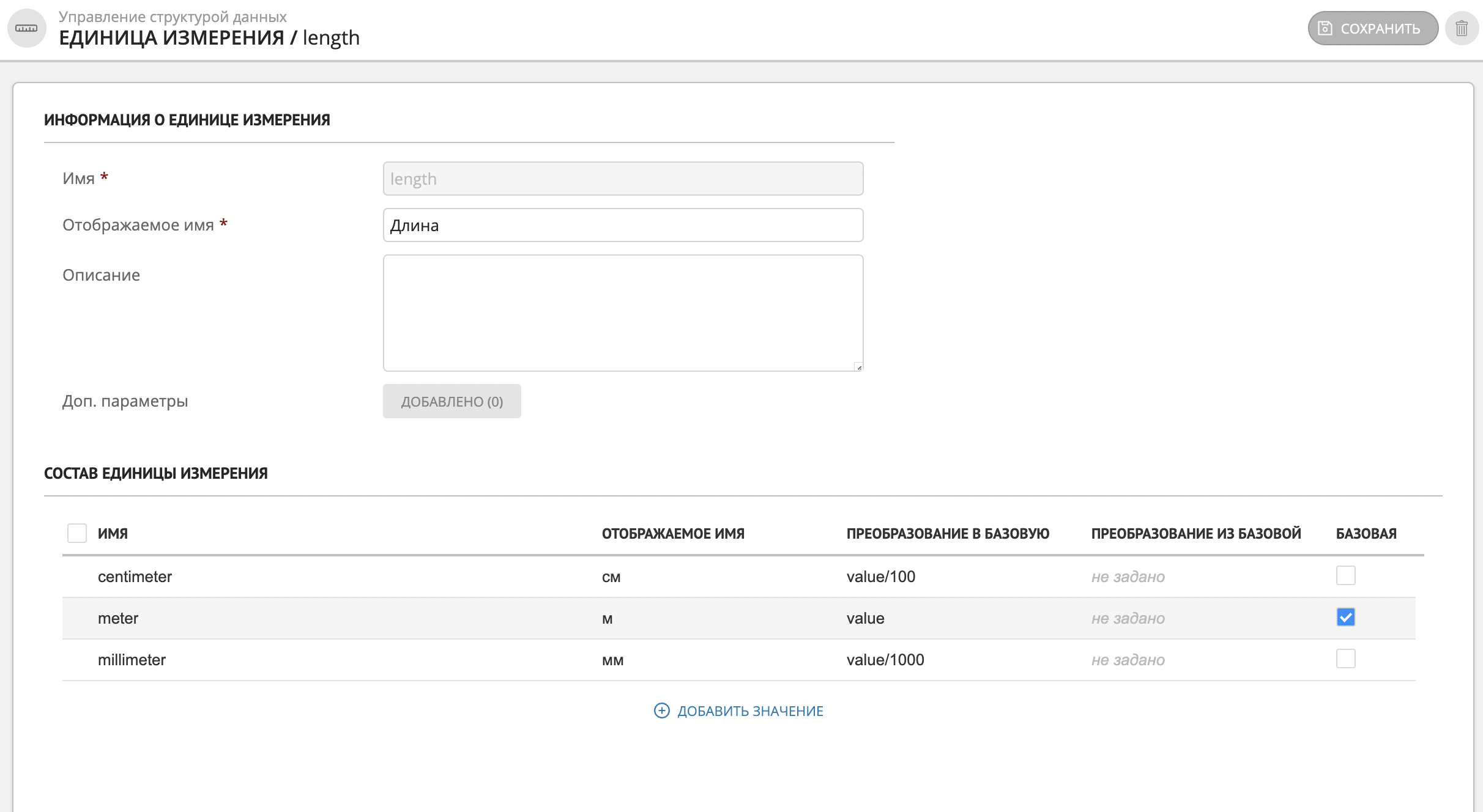
Рисунок 2 – Пример настройки параметров единицы измерения